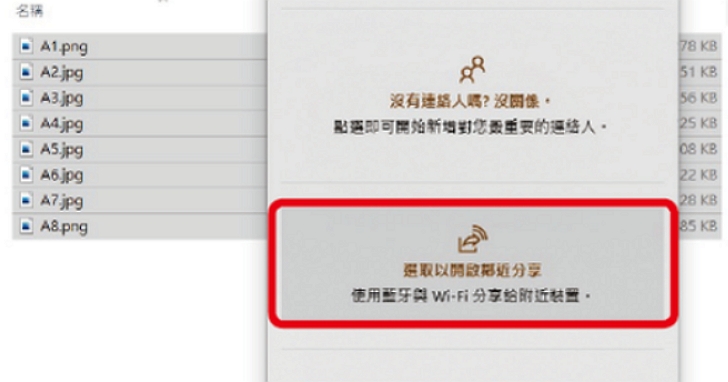
微軟不久前在 Windows 系統上導入了稱為「鄰近分享」的無線快速檔案交換功能,這就像蘋果的 AirDrop 一樣,無論流程或速度上都大幅改善了 Windows 電腦間的文件交流。
要使用鄰近分享功能,最重要的前提就是雙方電腦都必須具備藍牙連線能力,即便沒有網際網路,或者裝置彼此之間在過去從來沒有配對過也無所謂,只要確保靠得夠近且能發現對方即可。基本上,鄰近分享並沒有檔案類型限制,通訊方式則有藍牙跟 Wi-Fi 兩種,系統會自動判斷用何種方式傳輸比較合適。
步驟1.首先,想傳送、接收檔案的兩台電腦,各自都必須開啟藍牙與鄰近分享功能。
步驟2.在檔案總管中選擇想要傳送的文件後(類型與數量任意),按下滑鼠右鍵,接著選擇「分享」。
步驟3.在跳出的視窗中,若發送端尚未開啟鄰近分享功能,系統則會在此時提示開啟。
步驟4.當成功搜尋到附近的裝置後,發送端只要點一下接收端的裝置名稱,就可以開始傳輸檔案。
步驟5.接收端的電腦此時會收到通知,按下「儲存」就能接收檔案並放置於預設的「下載」資料夾。注意,幾秒鐘後若通知消失則會自動取消接收。
本文同步刊載於PC home雜誌
歡迎加入PC home雜誌粉絲團!


請注意!留言要自負法律責任,相關案例層出不窮,請慎重發文!